μετατρέψτε MPG / MPEG σε MP4 με υψηλή ταχύτητα και υψηλή ποιότητα εικόνας / ήχου.
- Μετατρέψτε το AVCHD σε MP4
- Μετατροπή MP4 σε WAV
- Μετατρέψτε το MP4 σε WebM
- Μετατροπή MPG σε MP4
- Μετατροπή SWF σε MP4
- Μετατροπή MP4 σε OGG
- Μετατροπή VOB σε MP4
- Μετατρέψτε το M3U8 σε MP4
- Μετατρέψτε το MP4 σε MPEG
- Ενσωματώστε τους υποτίτλους σε MP4
- Διαχωριστές MP4
- Κατάργηση του ήχου από το MP4
- Μετατρέψτε τα βίντεο 3GP σε MP4
- Επεξεργασία αρχείων MP4
- Μετατροπή AVI σε MP4
- Μετατροπή MOD σε MP4
- Μετατρέψτε το MP4 σε MKV
- Μετατροπή WMA σε MP4
- Μετατρέψτε το MP4 σε WMV
Πώς να μετατρέψετε το OGG σε MP4: Ο ολοκληρωμένος οδηγός χρησιμοποιώντας 3 δοκιμασμένους και αληθινούς τρόπους (2023)
 Ενημερώθηκε από Λίζα Οου / 19 Οκτωβρίου 2021 16:30
Ενημερώθηκε από Λίζα Οου / 19 Οκτωβρίου 2021 16:30Το αρχείο OGG είναι ένα συμπιεσμένο αρχείο ήχου που χρησιμοποιεί τη δωρεάν και χωρίς δίπλωμα ευρεσιτεχνίας μορφή συμπίεσης ήχου Ogg Vorbis. Είναι μια ανοιχτή μορφή κοντέινερ που υποστηρίζεται από διάφορα προγράμματα αναπαραγωγής μουσικής λογισμικού καθώς και από ορισμένα φορητά προγράμματα αναπαραγωγής μουσικής. Ωστόσο, υπάρχουν μόνο μερικοί κωδικοποιητές και αποκωδικοποιητές OGG Vorbis προς το παρόν διαθέσιμοι. Δεδομένων αυτών, μπορεί να είναι καλύτερο αν το μετατρέψετε σε μορφή αρχείου 2 σε 1, υψηλής ποιότητας και ευέλικτης που είναι MP4. Είναι ένας ψηφιακός τύπος κοντέινερ πολυμέσων που χρησιμοποιείται συχνότερα για την αποθήκευση βίντεο και μουσικής, για τη συγκράτηση υποτίτλων και φωτογραφιών. Αλλά πώς μπορείτε να μετατρέψετε το OGG σε MP4; Συνεχίστε την ανάγνωση για να μάθετε πώς να μετατρέπετε το OGG σε MP4 με την πιο απλή δυνατή μέθοδο.
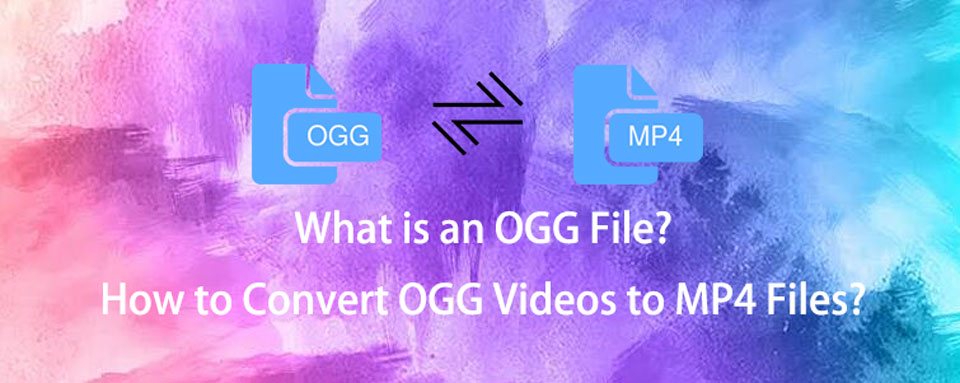

Λίστα οδηγών
1. Γιατί πρέπει να μετατρέψετε το OGG σε MP4
Όταν θέλετε να αυξήσετε τη συνολική ποιότητα του αρχείου σας, η μορφή αρχείου MP4 είναι μία από τις καλύτερες επιλογές. Ακολουθούν μερικοί από τους λόγους για τους οποίους πρέπει να μετατρέψετε τα αρχεία OGG σε MP4 πριν το κάνετε.
- Το MP4 είναι μια μορφή βίντεο που μπορεί να μεταδοθεί μέσω διαδικτύου, επιτρέποντας ευκολότερη κοινή χρήση περιεχομένου.
- Έχει ποιότητα χωρίς απώλειες με υψηλότερο βαθμό συμπίεσης που σημαίνει ότι μπορείτε ακόμα να αποθηκεύσετε περισσότερα αρχεία σε λιγότερο χώρο όταν το μετατρέπετε. Για τον χρήστη, η υψηλότερη ποιότητα συνήθως οδηγεί σε μια πιο ευχάριστη και αξέχαστη εμπειρία.
- Το MP4 είναι ευέλικτο, καθώς μπορεί να περιέχει άλλα δεδομένα εκτός από βίντεο ή ήχου, όπως περιγραφείς αντικειμένων, περιγραφείς σκηνών και διάφορες μορφές αρχείων αντικειμενοστραφείς και πολλά άλλα.
- Τέλος, η μετατροπή του OGG σε MP4 διασφαλίζει ότι είναι πολύ σταθερό και συμβατό επιτρέποντας περισσότερη διάδοση. Άλλες μορφές, όπως το MOV, από την άλλη πλευρά, δεν μπορούν να χρησιμοποιηθούν σε τόσα συστήματα.
Τώρα, ας δούμε πώς να μετατρέψετε το OGG σε MP4 χρησιμοποιώντας ένα πρόγραμμα ή διαδικτυακά εργαλεία εφαρμογής.
Το Video Converter Ultimate είναι το καλύτερο λογισμικό μετατροπής βίντεο και ήχου το οποίο μπορεί να μετατρέψει MPG / MPEG σε MP4 με γρήγορη ταχύτητα και υψηλή ποιότητα εικόνας / ήχου.
- Μετατρέψτε οποιοδήποτε βίντεο / ήχο όπως MPG, MP4, MOV, AVI, FLV, MP3 κ.λπ.
- Υποστήριξη μετατροπής βίντεο 1080p / 720p HD και 4K UHD.
- Ισχυρές λειτουργίες επεξεργασίας όπως Trim, Crop, Rotate, Effects, Enhance, 3D και πολλά άλλα.
2. Πώς να μετατρέψετε OGG σε MP4
Αν ψάχνετε για έναν απλό και εύκολο τρόπο μετατροπής του OGG σε MP4 για οποιονδήποτε από τους προαναφερθέντες λόγους, μπορούμε να σας βοηθήσουμε. Τα παρακάτω είναι τα πιο σημαντικά στοιχεία που πρέπει να ακολουθήσετε:
Πώς να μετατρέψετε το OGG σε MP4 με το FoneLab Video Converter Ultimate
FoneLab Video Converter Ultimate είναι ένα εργαλείο που μπορεί να σας βοηθήσει στις περισσότερες από τις δραστηριότητές σας, όπως η προσθήκη εξωτερικών υποτίτλων, η συγχώνευση αρχείων βίντεο και ήχου, η δημιουργία αρχείων MV και πολλά άλλα. Εκτός από αυτό, διαθέτει γρήγορη ταχύτητα μετατροπής, επιλογές πολλαπλών μορφών, μαζική μετατροπή, ευρύ φάσμα συμβατότητας μορφής εξόδου και παράγει έξοδο υψηλής ποιότητας. Έχει επίσης προσαρμόσιμο σχεδιασμό που θα σας βοηθήσει να κάνετε την εργασία σας με ευκολία. Όσον αφορά την ανησυχία μας, είναι ιδανικό για τη μετατροπή του OGG σε MP4.
Το Video Converter Ultimate είναι το καλύτερο λογισμικό μετατροπής βίντεο και ήχου το οποίο μπορεί να μετατρέψει MPG / MPEG σε MP4 με γρήγορη ταχύτητα και υψηλή ποιότητα εικόνας / ήχου.
- Μετατρέψτε οποιοδήποτε βίντεο / ήχο όπως MPG, MP4, MOV, AVI, FLV, MP3 κ.λπ.
- Υποστήριξη μετατροπής βίντεο 1080p / 720p HD και 4K UHD.
- Ισχυρές λειτουργίες επεξεργασίας όπως Trim, Crop, Rotate, Effects, Enhance, 3D και πολλά άλλα.
Βήματα για τη μετατροπή του OGG σε MP4 με το FoneLab Video Converter Ultimate:
Βήμα 1Κατεβάστε και εγκαταστήστε το FoneLab Video Converter Ultimate στον υπολογιστή σας Windows ή Mac. Στη συνέχεια, ξεκινήστε το λογισμικό.
Βήμα 1Στην κύρια διεπαφή, κάντε κλικ στο σύμβολο συν (+) κουμπί για να προσθέσετε το αρχείο σας ή απλά να το σύρετε στο παράθυρο.

Βήμα 2Αφού προσθέσετε ή σύρετε το δικό σας OGG αρχείο, θα πρέπει να μπορείτε να δείτε τα εργαλεία επεξεργασίας και τις επιλογές μορφής εξόδου. Στη συνέχεια, απλώς κάντε κλικ στο παραγωγή πίνακας μορφής που βρίσκεται στην επάνω δεξιά πλευρά.

Βήμα 3Έρχεται με έξοδο MP4 από προεπιλογή, αλλά αν θέλετε να βελτιώσετε την ανάλυση και την ποιότητα, μεταβείτε στον πίνακα βίντεο και επιλέξτε MP4 και την ανάλυση που επιθυμείτε.
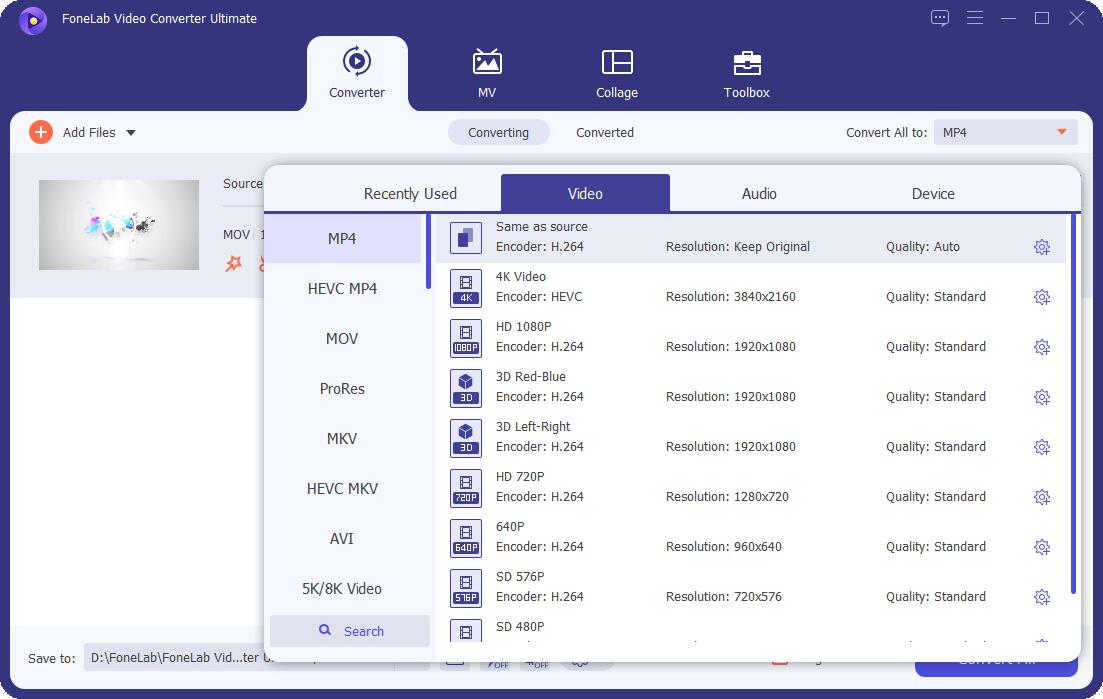
Βήμα 4Η μετατροπή διαρκεί ένα δευτερόλεπτο και αφού ολοκληρωθεί, κάντε κλικ στο Μετατροπή όλων κουμπί στην κάτω δεξιά γωνία της διεπαφής και το αρχείο θα αποθηκευτεί αμέσως στη συσκευή σας.

Πώς να μετατρέψετε το OGG σε MP4 με το Adobe Premiere
Αν ψάχνετε για ένα ισχυρό εναλλακτικό εργαλείο που θα χρησιμοποιήσετε για τη μετατροπή του OGG σε MP4, το Adobe Premiere είναι το λογισμικό σας. Είναι ένα επαγγελματικό πρόγραμμα επεξεργασίας βίντεο που χρησιμοποιείται ως επί το πλείστον από συντάκτες με επαγγελματικό επίπεδο εμπειρίας, καθώς είναι αρκετό για τις περισσότερες περιπτώσεις επεξεργασίας βίντεο. Ως αποτέλεσμα, η χρήση αυτού του εργαλείου μπορεί να είναι δύσκολη. Ευτυχώς, παρακάτω έχουμε απλοποιήσει τις διαδικασίες και τα βήματα για τη διευκόλυνσή σας.
Βήματα για τη μετατροπή του OGG σε MP4 με το Adobe Premiere:
Βήμα 1Για να ξεκινήσετε, εγκαταστήστε και εκτελέστε το Adobe Premiere στον υπολογιστή σας Windows ή Mac.
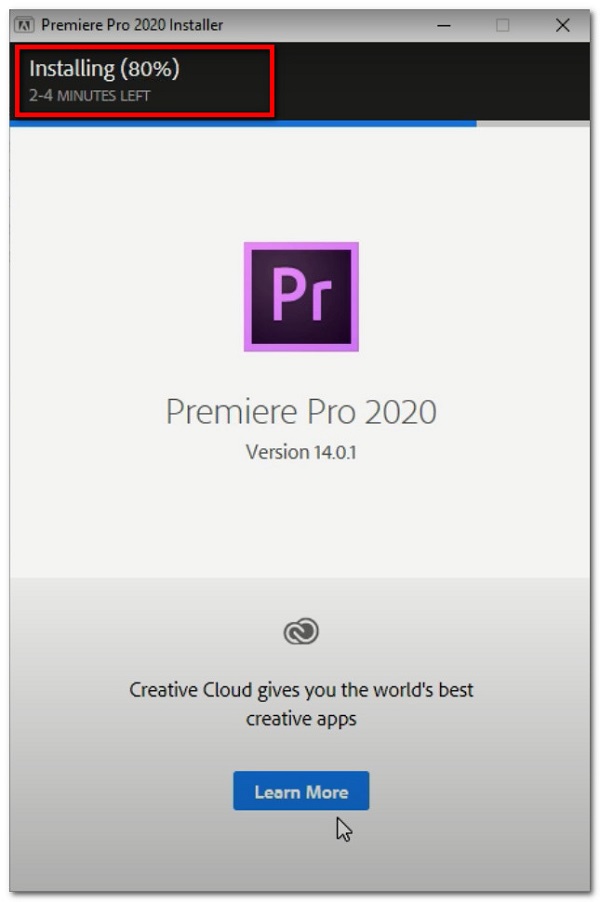
Βήμα 2Στην κύρια διεπαφή, κάντε κλικ Αρχεία στη συνέχεια κάντε κλικ στο κουμπί Εισαγωγή πολυμέσων ή σύρετε και αποθέστε το αρχείο στο Σχέδιο πίνακα ή χρονοδιάγραμμα.
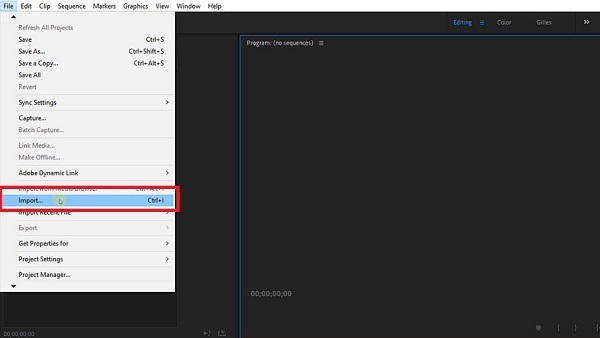
Βήμα 3Φροντίστε να καταργήσετε τη σίγαση του βίντεό σας αποεπιλέγοντας το σίγαση κουμπί. Μετά από αυτό, κάντε κλικ στο Αρχείο ξανά στην επάνω αριστερή γωνία της διεπαφής Εξαγωγή μέσων ή μπορείτε απλά να χρησιμοποιήσετε CTRL + Μ κουμπί στα παράθυρα και Εντολή + Μ σε υπολογιστή Mac.
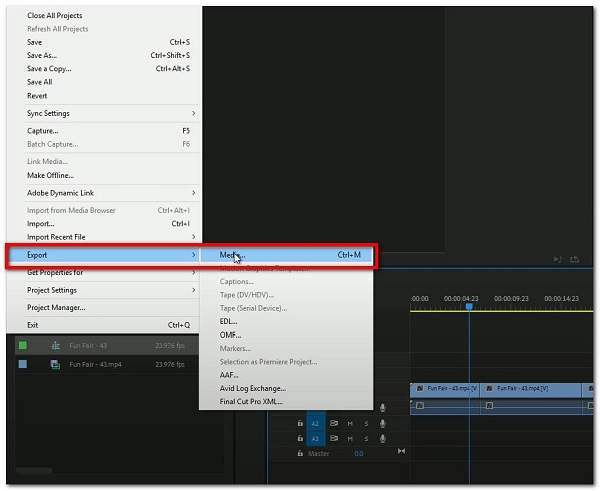
Βήμα 4Στο αναδυόμενο παράθυρο ή στον πίνακα ρυθμίσεων εξαγωγής, αλλάξτε τη μορφή εξόδου σε h.264. Αυτό θα σας επιτρέψει να αποθηκεύσετε το αρχείο σας ως MP4.

Βήμα 5Τέλος, κάντε κλικ στο εξαγωγή πατήστε στο κάτω μέρος και περιμένετε τη διαδικασία απόδοσης και το βίντεό σας θα αποθηκευτεί στη συσκευή σας.
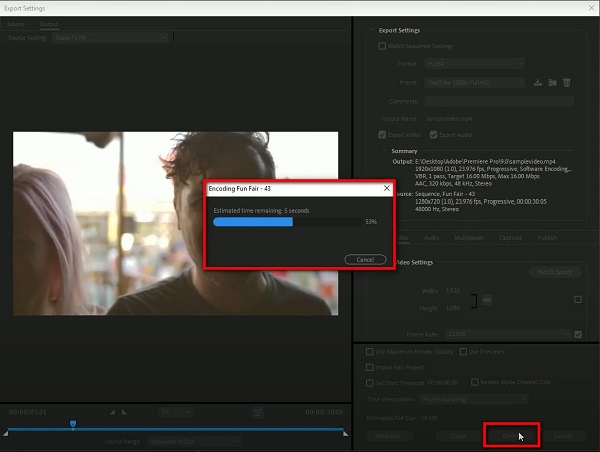
Πώς να μετατρέψετε το OGG σε MP4 με το Διαδίκτυο
Μια άλλη προσέγγιση είναι η μετατροπή του OGG σε MP4 χρησιμοποιώντας διαδικτυακούς μετατροπείς. Δεν απαιτεί την εγκατάσταση οποιουδήποτε λογισμικού ή προγράμματος εκκίνησης, όπως και οι άλλες εναλλακτικές λύσεις που αναφέρονται παραπάνω. Μπορείτε να χρησιμοποιήσετε το Zamzar Online Converter στην περίπτωσή μας. Είναι ένας διαδικτυακός μετατροπέας με μεγάλο αριθμό μορφών αρχείων για να επιλέξετε. Επιπλέον, οι μετατροπείς διαδικτύου είναι ασφαλείς στη χρήση, εφόσον δεν χρειάζονται προσωπικές πληροφορίες.
Βήμα 1Πρώτα, μεταβείτε στη διεύθυνση zamzar.com.
Βήμα 2Στην ιστοσελίδα, προσθέστε το αρχείο OGG που θα μετατραπεί με μεταφορά και απόθεση ή επιλέγοντας το αρχείο με μη αυτόματο τρόπο. Επιπλέον, μπορείτε επίσης να κάνετε κλικ Επιλέξτε Σύνδεσμος και επικολλήστε τη διεύθυνση URL του αρχείου σας OGG.
Βήμα 3Στη συνέχεια, κάντε κλικ στην επιλογή Μετατροπή σε και, στη συνέχεια, επιλέξτε MP4 ως μορφή αρχείου εξόδου.
Βήμα 4Μετά από αυτό, κάντε κλικ στο κουμπί Μετατροπή τώρα και περιμένετε για τη διαδικασία μετατροπής και, τέλος, κάντε κλικ Λήψη για να αποθηκεύσετε το αρχείο MP4 στη συσκευή σας.
3. Διάγραμμα σύγκρισης πλήρους κλίμακας μεταξύ 3 μετατροπέων OGG σε MP4
Εδώ είναι όλα όσα πρέπει να γνωρίζετε για συγκρίσεις πλήρους κλίμακας τριών μετατροπέων OGG σε MP4 για να καταλάβετε ποιος είναι ο σωστός και κατάλληλος για εσάς. Φυσικά, μεταξύ αυτών των λύσεων συνιστούμε ανεπιφύλακτα τη χρήση του FoneLab Video Converter Ultimate.
| Διάγραμμα σύγκρισης μεταξύ 3 μετατροπέων OGG σε MP4 | |||
| FoneLab Video Converter Ultimate | Adobe Premiere | Διαδικτυακοί μετατροπείς (Zamzar) | |
| Μετατροπή ποιότητας & χωρίς απώλειες | Μετατροπή υψηλής ποιότητας/ χωρίς απώλειες | Μετατροπή ποιότητας | Μετατροπή ποιότητας |
| Διαδικασία μετατροπής | Γρήγορη διαδικασία μετατροπής | Μέτρια διαδικασία μετατροπής | Μέτρια διαδικασία μετατροπής |
| Ενσωματωμένα εργαλεία προσαρμογής και επεξεργασίας | Ναι | Ναι | Ναι |
| Επιτρέπει την προεπισκόπηση | Ναι | Ναι | Οχι |
| batch μετατροπή | Επιτρέπει τη μετατροπή κατά παρτίδες | Επιτρέπει τη μετατροπή κατά παρτίδες | Επιτρέπει τη μετατροπή κατά παρτίδες |
| Υποστηριζόμενο σύστημα | Windows, Mac OSX και Linux | Windows, Mac OSX και Linux | Windows, Mac OSX και Linux |
Το Video Converter Ultimate είναι το καλύτερο λογισμικό μετατροπής βίντεο και ήχου το οποίο μπορεί να μετατρέψει MPG / MPEG σε MP4 με γρήγορη ταχύτητα και υψηλή ποιότητα εικόνας / ήχου.
- Μετατρέψτε οποιοδήποτε βίντεο / ήχο όπως MPG, MP4, MOV, AVI, FLV, MP3 κ.λπ.
- Υποστήριξη μετατροπής βίντεο 1080p / 720p HD και 4K UHD.
- Ισχυρές λειτουργίες επεξεργασίας όπως Trim, Crop, Rotate, Effects, Enhance, 3D και πολλά άλλα.
4. Συχνές ερωτήσεις σχετικά με τη μετατροπή του OGG σε MP4
1. Η μετατροπή ενός αρχείου OGG σε ήχο επηρεάζει την ποιότητά του;
Η ποιότητα ήχου των αρχείων OGG που μετατρέπονται σε αρχεία ήχου δεν επηρεάζεται. Κατά τη μετατροπή, επηρεάζει απλώς τη μορφή και το μέγεθος του αρχείου. Ως αποτέλεσμα, θα πρέπει να μετατρέψετε το αρχείο σας σε MP4 και όχι σε οποιαδήποτε άλλη μορφή.
2. Ποια είναι η κύρια διαφορά μεταξύ OGG και MP4;
Όπως αναφέρθηκε προηγουμένως, το MP4 είναι ανώτερο από το OGG, καθώς υποστηρίζει ένα ευρύ φάσμα μορφών αρχείων, όλες οι οποίες είναι υψηλής ποιότητας. Αποδίδει καλύτερα από το OGG κυρίως λόγω της ευρείας δημοτικότητάς του και της ευρείας υιοθέτησης του ως διαδικτυακού προτύπου.
Η μετατροπή εργασιών δεν χρειάζεται πλέον να είναι δύσκολη με τον κατάλληλο εξοπλισμό και απλές οδηγίες, μπορείτε να το κάνετε με ευκολία. FoneLab Video Converter Ultimate έχει αποδειχθεί προηγουμένως ότι είναι το καλύτερο εργαλείο που μπορείτε να χρησιμοποιήσετε για την εργασία μετατροπής μεταξύ των εναλλακτικών που περιγράφονται παραπάνω. Χρειάζεστε μετατροπή; Το λογισμικό σας καλεί αυτήν τη στιγμή, οπότε πιάστε το και δώστε του μια ευκαιρία.
Το Video Converter Ultimate είναι το καλύτερο λογισμικό μετατροπής βίντεο και ήχου το οποίο μπορεί να μετατρέψει MPG / MPEG σε MP4 με γρήγορη ταχύτητα και υψηλή ποιότητα εικόνας / ήχου.
- Μετατρέψτε οποιοδήποτε βίντεο / ήχο όπως MPG, MP4, MOV, AVI, FLV, MP3 κ.λπ.
- Υποστήριξη μετατροπής βίντεο 1080p / 720p HD και 4K UHD.
- Ισχυρές λειτουργίες επεξεργασίας όπως Trim, Crop, Rotate, Effects, Enhance, 3D και πολλά άλλα.
